- Deel 1: Contacten herstellen op Android met Fonelab Android Data Recovery
- Deel 2: Contacten op Android herstellen vanaf simkaart
- Deel 3: Contacten herstellen op Android vanaf SD-kaart
- Deel 4: Hoe contacten op Android te herstellen met Google Backup
- Deel 5: Veelgestelde vragen over het herstellen van contacten op Android
Herstel de verloren / verwijderde iPhone-gegevens, waaronder foto's, contacten, video's, bestanden, oproeplog en meer gegevens van uw SD-kaart of apparaat.
- Android kan niet worden ingeschakeld
- Dead Android Internal Memory
- Zwart scherm Samsung
- Water beschadigde Android
- Blijf Samsung opnieuw starten
- Vast op het Samsung-logo
- Virus-geïnfecteerde Android
- Crashed Android
- Ontgrendel Gebroken Scherm Android
- WhatsApp Recovery voor Broken Samsung
- Herstel SnapChat-foto's van Broken Android
- Frozen Android
5 manieren om contacten op Android te herstellen
 Bijgewerkt door Boey Wong / 01 dec.2021 09:15
Bijgewerkt door Boey Wong / 01 dec.2021 09:15Contacten en alle andere Android-gegevensbestanden, zoals mediabestanden, documenten en andere, kunnen op elke Android-smartphone worden opgeslagen, ongeacht de versie, het model of het merk. U kunt er eenvoudig gegevens op opslaan en natuurlijk ook wissen. Maar wat als u per ongeluk of onbedoeld een contactpersoon van uw Android-telefoon hebt gewist vanwege onjuiste behandeling, per ongeluk verwijderen, apparaatstoring/doorgeslagen, systeemstoring of een andere reden? Dus staren naar je smartphone zal je niet helpen dit probleem op te lossen. Om je verwijderde contacten te herstellen, moet je wat werk verzetten. In dat opzicht heeft dit artikel oplossingen voor u. Hieronder vindt u de handleiding voor het herstellen van contacten op Android.
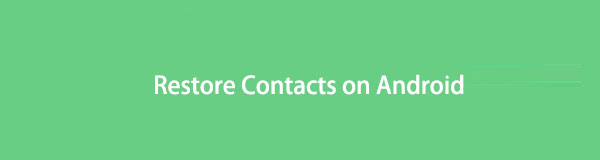

Gidslijst
- Deel 1: Hoe contacten op Android te herstellen met FoneLab Android Data Recovery
- Deel 2: Contacten op Android herstellen vanaf simkaart
- Deel 3: Contacten herstellen op Android vanaf SD-kaart
- Deel 4: Hoe contacten op Android te herstellen met Google Backup
- Deel 5: Veelgestelde vragen over het herstellen van contacten op Android
Met FoneLab voor Android herstelt u de verloren / verwijderde iPhone-gegevens, inclusief foto's, contacten, video's, bestanden, oproeplog en meer gegevens van uw SD-kaart of apparaat.
- Herstel gemakkelijk foto's, video's, contacten, WhatsApp en meer gegevens.
- Voorbeeld van gegevens vóór herstel.
- Android-telefoon en SD-kaartgegevens zijn beschikbaar.
Deel 1: Hoe contacten op Android te herstellen met FoneLab Android Data Recovery
FoneLab Android Data Recovery is de ideale tool om aan de verwachtingen van uw taak te voldoen en deze te overtreffen als u op een probleemloze en comfortabele manier contacten op uw Android-apparaat wilt herstellen. Dit vakkundig vervaardigde programma is bijna een alles-in-één oplossing voor het herstellen van verwijderde of verloren gegevens van Android-telefoons, SD-kaarten of SIM-kaarten in elk formaat. Bovendien werkt het met een groot aantal Android-merken, -modellen en -versies. Wat leuk is, is dat je een voorbeeld van je Android-gegevens kunt bekijken voordat je ze herstelt, zodat je ze selectief kunt herstellen. Het beste is dat zelfs als u een back-up maakt voordat u uw contacten verwijdert, u ze met deze applicatie snel kunt herstellen. Nu we de basis hebben behandeld, gaan we verder met het gebruik ervan.
Stappen voor het herstellen van contacten op Android met FoneLab Android Data Recovery:
Stap 1Download eerst FoneLab Android Data Recovery en installeer het vervolgens op uw computer. Na installatie wordt het automatisch geopend. Als dat niet het geval is, dubbelklikt u gewoon op het pictogram op uw bureaublad.

Stap 2Gebruik een USB-oplaadkabel om uw Android-telefoon op de computer aan te sluiten. Zorg ervoor dat deze stevig is aangesloten om onderbrekingen tijdens het herstelproces te voorkomen. Wacht tot het programma uw apparaat herkent voordat u de instructies in het pop-upvenster volgt.
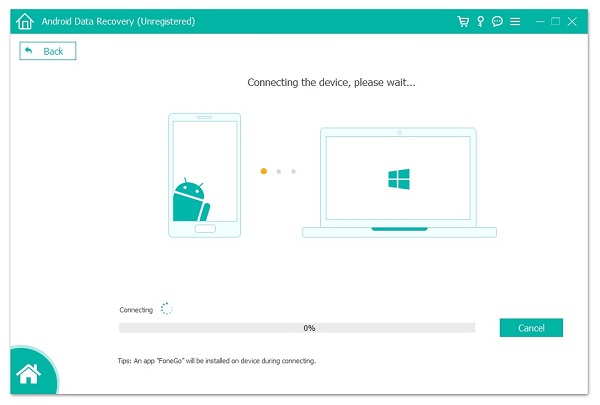
Stap 3Klik in de hoofdinterface op Android Data Recovery. Wacht tot het programma uw apparaat detecteert. Selecteer daarna de gegevens die u wilt herstellen. Vink in ons geval de Contacten aan onder Contacten en berichten en klik vervolgens op de knop Volgende in het onderste deel van het venster.
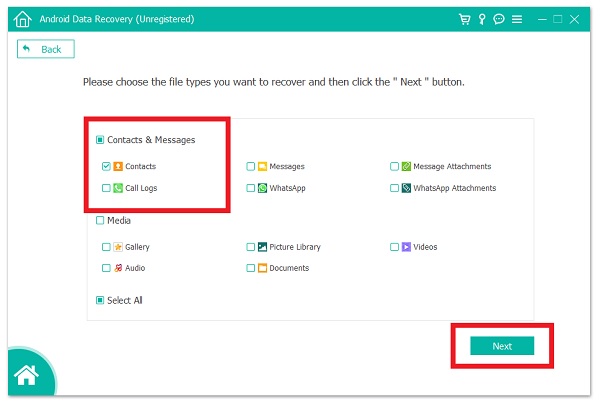
Stap 4Wacht ten slotte tot de gegevens in het programma zijn geladen. Als je klaar bent, toont het programma al je contacten. Schakel eenvoudigweg op de knop in de linkerbovenhoek van het scherm om verwijderde contacten te zien en klik vervolgens op de knop Herstellen om uw contacten te herstellen.

Met FoneLab voor Android herstelt u de verloren / verwijderde iPhone-gegevens, inclusief foto's, contacten, video's, bestanden, oproeplog en meer gegevens van uw SD-kaart of apparaat.
- Herstel gemakkelijk foto's, video's, contacten, WhatsApp en meer gegevens.
- Voorbeeld van gegevens vóór herstel.
- Android-telefoon en SD-kaartgegevens zijn beschikbaar.
Deel 2: Contacten op Android herstellen vanaf simkaart
Als je een kopie van je contacten op je simkaart hebt bewaard, kun je verwijderde telefoonnummers op Android mogelijk herstellen als ze per ongeluk of onbedoeld zijn gewist. Dit is misschien het eerste wat u in deze situatie moet doen. Er is echter geen gevaar om dit te doen, want zelfs als u geen back-up maakt, kunt u nog steeds uw contacten herstellen.
Stappen om contacten terug te krijgen op Android vanaf de simkaart:
Stap 1Schakel eerst uw apparaat uit, open de simkaartpoort en plaats uw simkaart, die contacten heeft. Zorg ervoor dat deze goed past en controleer de compatibiliteit van uw simkaart om onderbrekingen in het proces te voorkomen.
Stap 2Schakel uw apparaat in, ga naar Instellingen en scrol omlaag en ga vervolgens naar Draadloos en netwerken.
Stap 3Laat uw apparaat de inhoud van uw SIM-kaart lezen door deze in of uit te schakelen. In sommige gevallen moet u op SIM-contacten importeren tikken om uw contacten te herstellen. Het importeren van uw contacten kan enkele seconden duren. Wacht tot het importeren is voltooid en je bent klaar.
Deel 3: Contacten herstellen op Android vanaf SD-kaart
Als u uw verwijderde contacten op uw Android wilt herstellen, is een andere optie om uw SD-kaart te gebruiken. Deze oplossing werkt echter alleen als u een rootbestand voor uw contacten op uw SD-kaart hebt opgeslagen. In de meeste gevallen maken Android-apparaten standaard automatisch een hoofdmap voor contacten. Daarom kunnen we ze in ons geval binnenkort terugkrijgen. Dit is hoe je het doet.
Stappen om contacten terug te krijgen op Android vanaf SD-kaart:
Stap 1Plaats de SD-kaart in uw Android-apparaat en zorg ervoor dat deze perfect geschikt is om deze goed door uw apparaat te lezen.
Stap 2Ga naar Instellingen op je apparaat en ga vervolgens naar Opslag. Het zou twee opslaggeheugens moeten tonen: Interne opslag en Geheugenkaart/SD-kaart.
Stap 3Tik in ons geval op de geheugenkaart/SD-kaart en tik eenvoudig op Mount. Daarna zou de inhoud van uw SD-kaart nu zichtbaar moeten zijn op uw Android-telefoon, inclusief uw contacten.
Stap 4Open ten slotte gewoon de app Telefoon of Contacten om uw contacten te controleren en u bent klaar.
Deel 4: Hoe contacten op Android te herstellen met Google Backup
Als je al een Google-back-upbestand hebt gemaakt, kun je verloren of verwijderde gegevens altijd herstellen op je Android-telefoon. Wanneer u een applicatie opnieuw installeert, worden alle instellingen of gegevens waarvan een back-up is gemaakt op uw Google-back-up onmiddellijk hersteld. Het is eenvoudig om apps te herstellen op een telefoon met Lollipop of hoger. Wanneer telefoons voor de eerste keer opstarten of nadat ze zijn teruggezet naar de fabrieksinstellingen, is deze optie beschikbaar die andere Android-gegevens, zoals contacten, agenda's en achtergronden, bevat. Al uw eerder geback-upte gegevens worden onmiddellijk hersteld wanneer u uw Google-account verbindt met uw Android-smartphone.
U kunt het ook handmatig doen als het automatisch herstellen niet werkt op uw apparaat. De stappen zijn als volgt:
Stappen om contacten terug te krijgen op Android met Google Backup:
Stap 1Controleer eerst of uw back-upservice actief is op uw huidige telefoon. Ga naar Back-up en reset in Instellingen vanuit het startscherm of de app-lade. Kies daarna Back-up van mijn gegevens.
Stap 2Zorg ervoor dat uw Google-account is gekoppeld aan uw back-upaccount. Schakel Automatisch herstellen in om instellingen en gegevens te herstellen.
Deel 5: Veelgestelde vragen over het herstellen van contacten op Android
1. Wat is een SD-kaart?
Secure Digital (SD) is een niet-vluchtig geheugenkaartformaat dat is vastgesteld door de SD Association (SDA) voor gebruik in draagbare apparaten. Het slaat grotere hoeveelheden gegevens op een apparaat op en is technisch gezien een uitbreiding van de opslagruimte.
2. Hoe schakel ik Google Back-up in op mijn Android-apparaat?
Als u Google Back-up op uw apparaat wilt inschakelen, kunt u dit eenvoudig doen in de instellingen van uw apparaat. Hier is hoe je het doet:
Stap 1. Ga op je Android-apparaat naar Instellingen en scrol omlaag naar Systeeminstellingen. Tik daarna op Geavanceerd.
Stap 2. Tik in de interface Geavanceerde instellingen op Back-up. Schakel vervolgens eenvoudig de knop Toggle Switch in op Back-up naar Google Drive.
Stap 3. Tik ten slotte op Account, log vervolgens in op uw Google-account en klaar.
3. Hebben apps voor Android-contacten een onlangs verwijderde map?
De meeste Android-apparaten staan recent verwijderde contactmappen niet toe. Op een schaal van één tot tien is er misschien maar één Android-apparaat met recentelijk verwijderde contacten. Afgezien daarvan zal het verschillen op basis van het model, de versie en het merk van uw Android-apparaat.
Ten slotte bieden we u bij FoneLab altijd een kruispunt van opties om uw probleem op te lossen en uw verwachtingen te overtreffen. We hebben gerangschikt FoneLab Android Data Recovery eerste van alle opties omdat het de meest uitgebreide en krachtige tool is die beschikbaar is. Verspil geen tijd aan zorgen dat u uw verwijderde contacten niet kunt herstellen. U kunt er gerust op zijn dat alle volgende opties voor u zullen werken.
